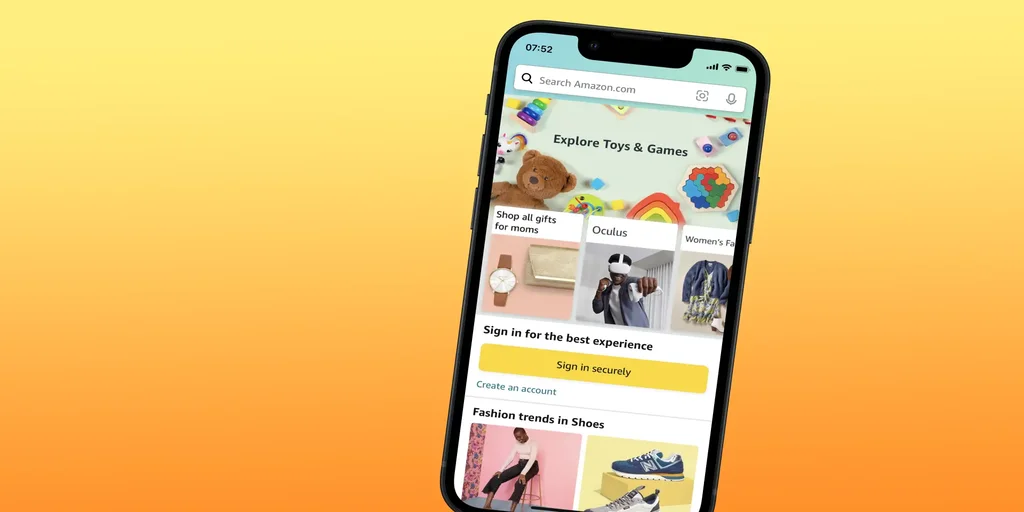Örneğin, gizliliğinizi korumak veya yetkisiz satın alımları engellemek için iPhone’unuzdaki Amazon uygulamasından çıkış yapmanız gerekiyorsa, bunu kolayca yapabilirsiniz. Ayrıca, Amazon hesabınıza erişmek için birden fazla cihaz kullanıyorsanız, yetkisiz erişimi önlemek için hepsinden çıkış yapmak önemlidir.
Bu eğitimde iPhone’unuzdaki Amazon uygulamasından nasıl çıkış yapacağınızı anlatacağım. Bence uygulamanın arayüzü sezgisel değil ve işlevlerin çoğu ayarlarda çok uzakta. Ayrıca tüm Amazon cihazlarından aynı anda çıkış yapabilir ve uygulama bunu yapmanıza izin vermiyorsa bir hatayı nasıl düzelteceğinizi öğrenebilirsiniz.
iPhone’da Amazon uygulamasından çıkış yapmak için ne yapmalı?
Bir iPhone’da Amazon uygulamasından çıkış yapmak için aşağıdaki adımları izleyin:
- iPhone’unuzda Amazon uygulamasını açın.
- Ekranın sol üst köşesindeki menü simgesine (üç yatay çizgi) dokunun.
- Aşağı kaydırın ve “Ayarlar” üzerine dokunun.
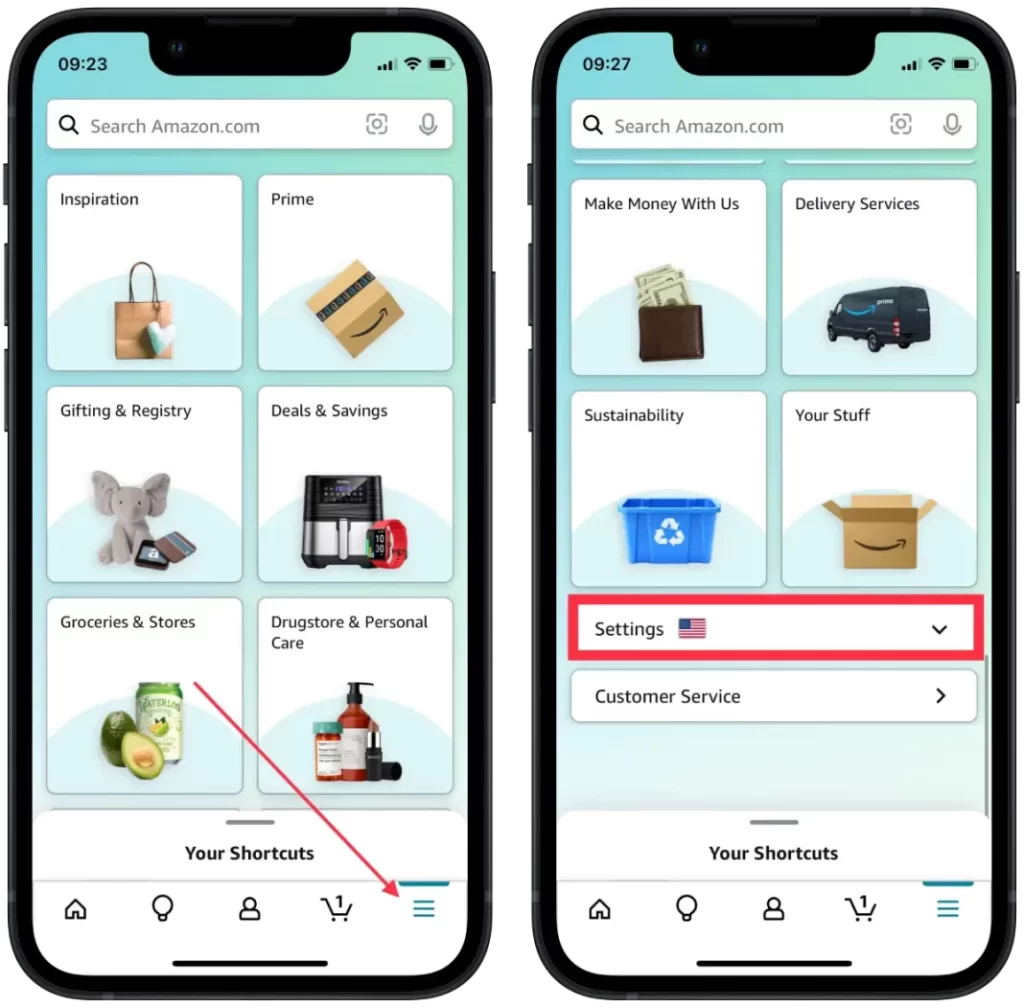
- Görüntülenen açılır menüde “Oturumu kapat” seçeneğine tıklayın.
- Çıkmak istediğinizi onaylayın ve tekrar “Oturumu kapat” öğesine dokunun.
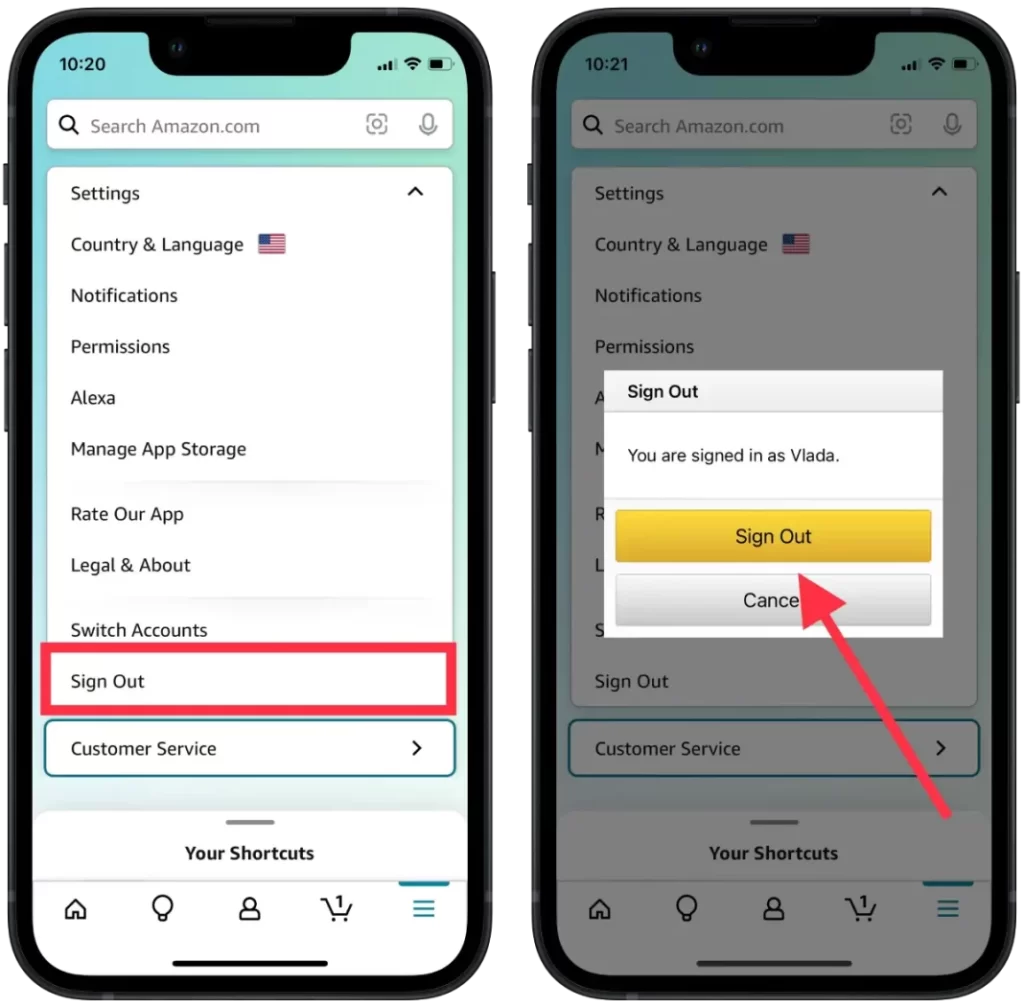
Bu adımları izledikten sonra iPhone uygulamasında Amazon hesabınızdan çıkış yapmış olmanız gerekir.
iPhone’unuzu kullanarak tüm Amazon cihazlarından nasıl çıkış yaparsınız?
Ayrıca iPhone’unuzda o anda Amazon hesabınıza bağlı olan tüm aygıtlardan uzaktan çıkış yapabilirsiniz. Bu, birisinin Amazon hesabınıza yetkisiz erişim sağladığından şüpheleniyorsanız veya başkalarının artık kullanılmayan cihazlardan hesabınıza erişmesini önlemek istiyorsanız kullanışlıdır. Bu, özellikle Amazon hesabınızda hassas kişisel bilgiler veya ödeme ayrıntıları bulunuyorsa önemlidir.
Bunu yapmak için aşağıdaki adımları izlemeniz gerekir:
- iPhone’unuzda Amazon uygulamasını açın.
- Ardından sağ alt köşedeki üç yatay çizgiye tıklayın.
- “Hesap” bölümünü seçin.
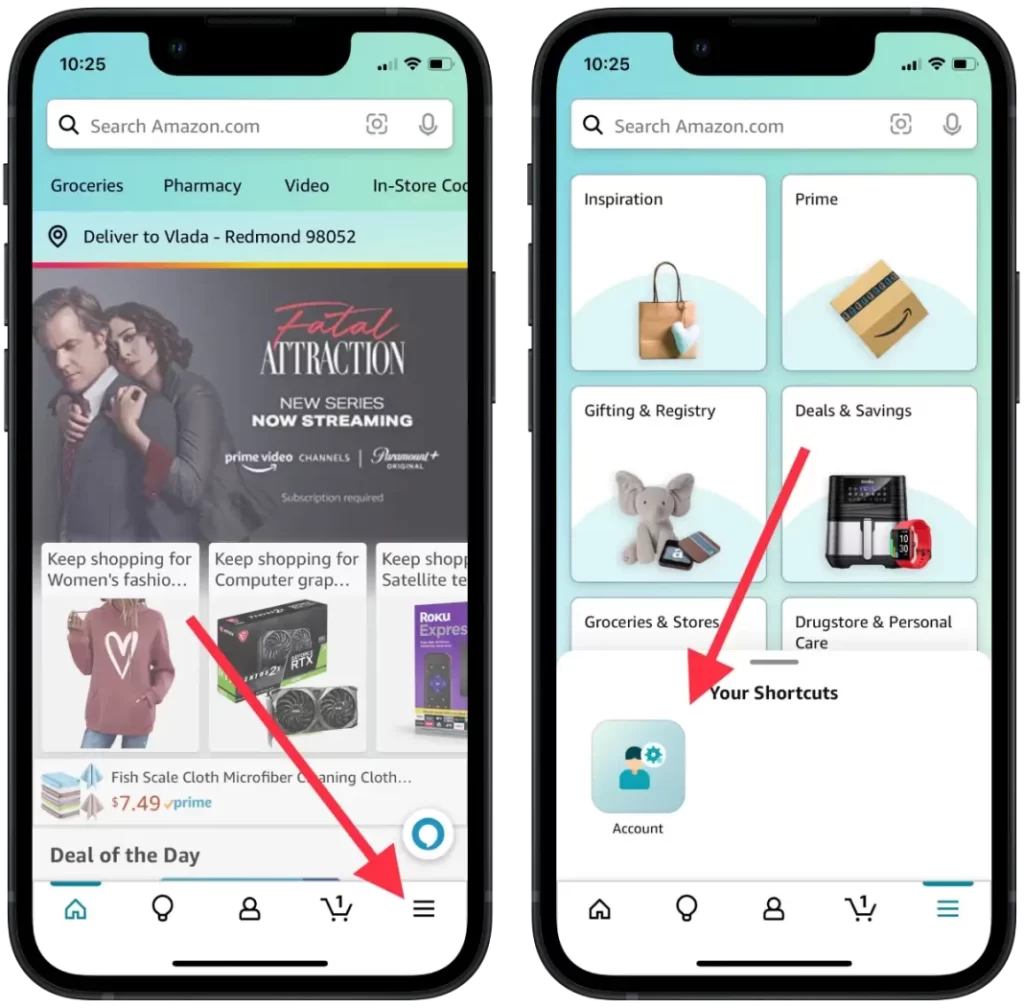
- Ardından “Hesap ayarları” bölümüne gidin ve “İçerik ve cihazları yönet” seçeneğini seçin.
- Yeni pencerede “Aygıtlar” bölümünü seçin ve istediğinize tıklayın.
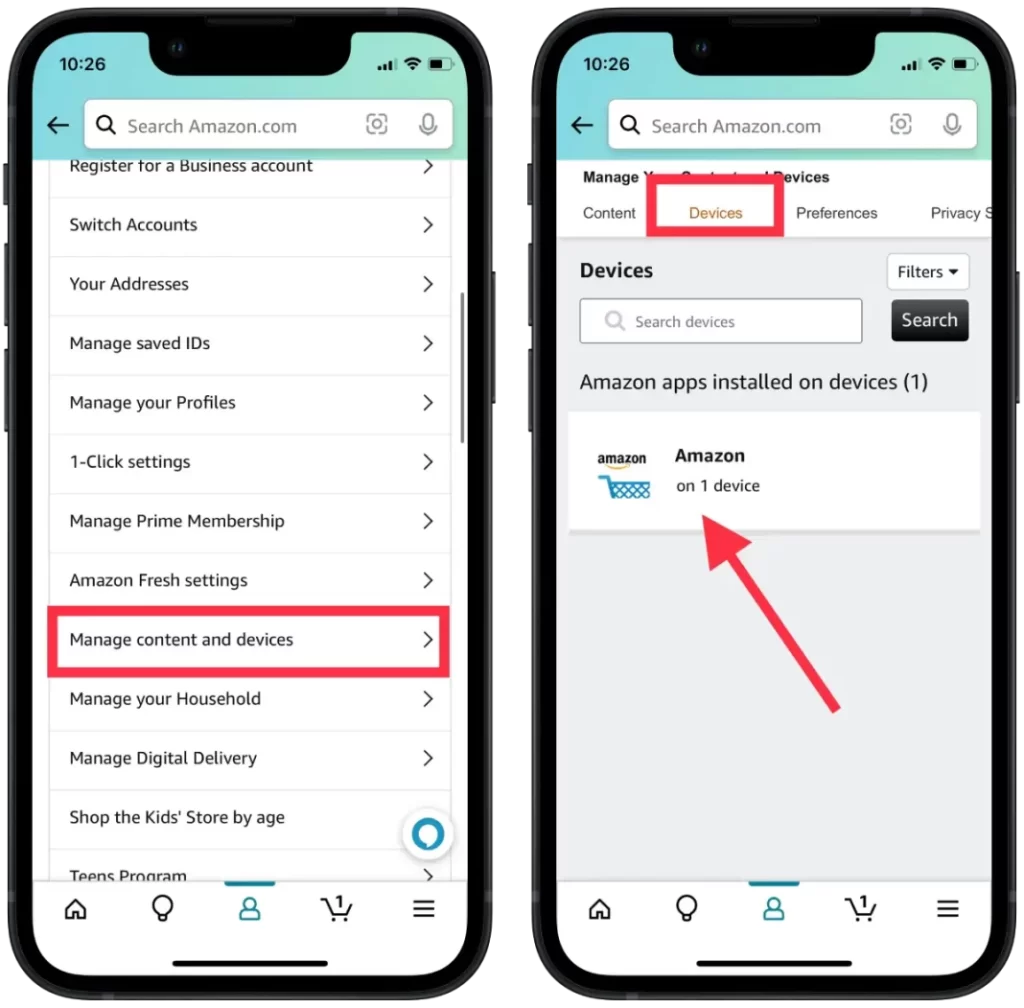
- Ardından “Kaydı Sil” seçeneğine tıklayın.
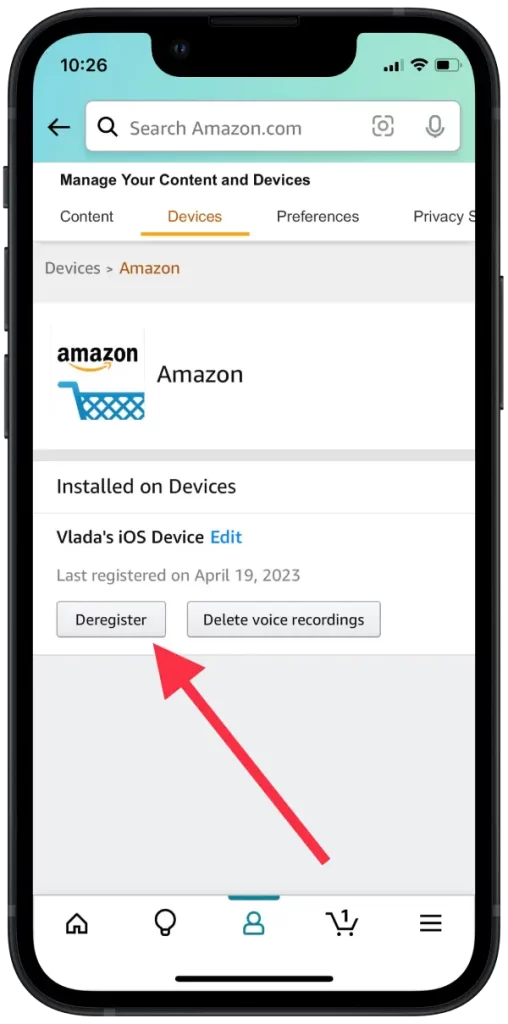
- Cihazın kaydını kaldırmak istediğinizi onaylayın ve tekrar “Kaydı Sil” düğmesine tıklayın.
Oturumu kapatmak istediğiniz tüm cihazlar için adımları tekrarlayın. Bu şekilde, hesabınızı bu cihazlardan silebilirsiniz.
Amazon uygulamasından çıkış yapamıyorsanız ne yapmalısınız?
iPhone veya iPad’inizi başka biriyle birlikte kullanıyorsanız, arama geçmişiniz, sipariş geçmişiniz ve ödeme bilgileriniz burada saklandığı için hesabınızdan çıkış yapmanız kritik olabilir.
Aslında, Amazon uygulamasında oturumu kapatma ile ilgili bir sorun varsa neredeyse hiç fark yoktur. Uygulamayı kapatma veya çıkma gibi diğer teknik sorunları da ekleyebilirsiniz. Amazon uygulamasından çıkış yapamadığınızı çözmek için en yaygın yöntemler arasında:
- Bir uygulamayı kapatma. Uygulama yanıt vermiyorsa veya düzgün çalışmıyorsa, sorunu çözmeyi denemek için uygulamayı kapatabilirsiniz. Bunu yapmak için, uygulama ekranını kaydırarak kapatın ve ardından yeniden başlatın.
- Uygulamayı güncellemek. Uygulama çökmelerini düzeltmenin en kolay yolu uygulamayı en son sürüme güncellemektir. Bunu yapmak için App Store’a gidin, Amazon’u bulun, “Güncelle “ye tıklayın ve güncellemenin tamamlanmasını bekleyin.
- Uygulamayı yeniden yükleyin. Güncelleme işe yaramazsa, bir sonraki adım uygulamayı silip yeniden yüklemek olabilir.
Bu yöntemlerden hiçbiri işe yaramazsa, daha fazla yardım için Amazon destek birimiyle iletişime geçmeniz faydalı olacaktır.
Amazon uygulamasından çıkış yapmak için bir kısayol oluşturabilir misiniz?
Bunu gerçekten yapamazsınız. Yani, şu anda Amazon hesabınızdan çıkış yapacak bir kısayol oluşturmak mümkün değil. Bu, bir iPad’i birden fazla aile üyesi için kullanan kişiler için faydalı olabilir.
Bu tür bir kısayol oluşturma yeteneği, uygulamanın derin bağlantı yoluyla belirli ekranları veya işlevleri açmayı destekleyip desteklemediğine bağlıdır. Aslında, birçok uygulama güvenlik veya kullanılabilirlik nedenleriyle doğrudan belirli bir ekrana giden bir kısayol oluşturmanıza izin vermeyebilir.